如何创建(动态的)文本填充
这是一篇关于如何使用不同的技术(包括CSS和SVG),为文本创建各种不同类型的(动态)填充和描边的教程。
查看DEMO 下载源码
我想,未来已经在这里。我们在CSS和SVG已经有这么多令人兴奋的可能性,这些我们以前都只能是想想而已。例如,我们现在有很多方法可以用来创建包含动态填充的文本。
大约在一年前, Sara Soueidan 写的一篇关于 创建纹理文本技术 的文章,在Codrops上发表了。这篇精彩的文章将告诉你所有关于创建不同纹理文本的方法,使用一些现代的Web技术,包括canvas。
我对于这个话题非常感兴趣,但是是从一个不同的角度来看。我有以下的几个问题:添加的文本填充可以是动态的吗?我们可以给文本添加动态的阴影或者渐变吗?或者使用视频来填充文本?
在这篇文章中,我将分享我的几个试验,以及五个创建图案填充文本的方法。这五种情况中的三种,我们将保留文本可选中的能力。当然我们是希望每一种情况都是文本可选中的,但是使用一些变通的方法,我们也是可以解决这个问题的。
对于每种技术,我都会给出其浏览器支持情况,选中文本的能力,以及添加动态填充的可能性(高度实验)。
在这里我不会把所有的代码都放进来,只放一些最重要的部分,但是你可以在下载的文件中找到所有的代码,然后自己进行试验。
好了,开始吧。
注意:有一些技术是实验性的,并不能在工作在所有的浏览器中。所以要看清楚每一节内容前面的浏览器支持情况。IE能支持的非常少。
使用 background-clip: text
浏览器支持:Chrome支持,Firefox不支持,IE不支持,Safari支持,Opera支持。
这是大家脑海中最直接能想到的方法,尽管 background-clip: text 目前只在基于webkit的浏览器中支持,只需要添加前缀 -webkit- 。
注意:这一节中的demo只能在Chrome、Opera和Safari中工作。
标签如下:
<div class="box-with-text">Text</div> CSS如下:
.box-with-text { background-image: url(IMAGE URL); -webkit-text-fill-color: transparent; -webkit-background-clip: text; } 文本保留文本的特性,所以我们可以选中并复制。缺点是缺少浏览器支持。在Firefox和IE中预览如下:
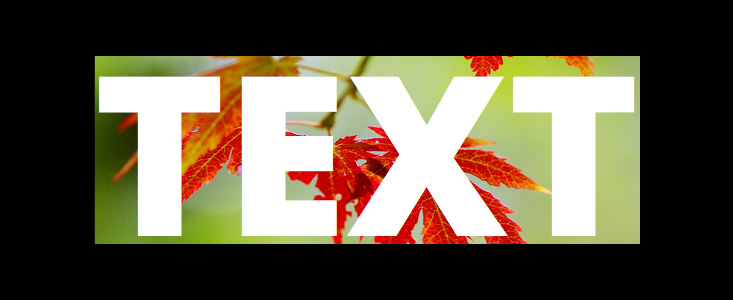
但是我们可以使用带 -webkit- 前缀的CSS渐变,来在非webkit的浏览器中删除背景(CSS3支持多背景图像,使用逗号分隔):
.box-with-text { background-image: -webkit-linear-gradient(transparent, transparent),url(IMAGE URL); -webkit-text-fill-color: transparent; -webkit-background-clip: text; } 于是不支持的浏览器会直接忽略掉整个背景,这样我们可以避免背景图像被显示出来了,也不会很尴尬。
如果你在Firefox或IE中查看这个demo,结果应该是白字黑底的,如下。

使用渐变的这个简单的技巧可以帮助我们修复在非webkit的浏览器中,不显示图像,但是我相信在这样的工作范围中,这种方法对于纹理文本不是一个很好的选择。
如果我们想要让填充动起来,CSS背景很难做到。我们只能通过移动背景的位置和尺寸来添加动画,但是颜色不能平滑改变。
Demo 3 : 使用渐变,通过移动背景图像的位置添加动画
总结
- 文本可选中
- 动态填充。Yes, 但是有限制
- **浏览器支持情况:只有webkit支持
这种使用 background-clip: text 的技术并不是跨浏览器的好方案,它对于动态填充只有有限的可能性。
SVG文本
浏览器支持:Chrome支持,Firefox支持,IE支持,Safari支持,Opera支持。
SVG是一种非常棒的格式,而且有广泛的浏览器支持。使用SVG,我们有三种方法来制作图案文本:
-
fill -
mask -
clip-path
这三种技术我们接下来都会讲到,先从 fill 开始
如果你不熟悉SVG,我建议你阅读 SVG规范 ,Sara Soueidan的 文章 ,或者WebPlatform.org上的 SVG教程 。
下面我们在SVG中创建 text :
<svg viewBox="0 0 600 300"> <text text-anchor="middle" x="50%" y="50%" dy=".35em" class="text" > Text </text> </svg> 这是一个非常普通的文本,我们可以选中并复制。来看看结果先:
SVG中的文本有和其它形状(圆形、矩形等等)相同的属性。它可以有填充和描边,以及其它很多的属性,例如可以是纯色,有渐变或图案。
一个简单渐变的标签:
<linearGradient id="gr-simple" x1="0" y1="0" x2="100%" y2="100%"> <stop stop-color="hsl(50, 100%, 70%)" offset="10%"/> <stop stop-color="hsl(320, 100%, 50%)" offset="90%"/> </linearGradient> 学习更多关于创建渐变的内容,可以阅读Joni Trythall的文章: Getting Started with SVG Gradients
元素的填充可以使用 fill 属性添加。当使用渐变或图案的时候,需要通过在 url() 中放置对应 id 来完成,如下:
<svg viewBox="0 0 600 300"> <text text-anchor="middle" x="50%" y="50%" dy=".35em" class="text" fill="url(#gr-simple)"> Text </text> </svg> 另一种方法是在CSS中定义填充:
.text { fill: url(#gr-simple); } 我们可以在CSS中设置渐变的颜色,但是我们需要使用SMIL来获取对于渐变的其它属性的控制:
<!-- Gradient --> <radialGradient id="gr-radial" cx="50%" cy="50%" r="70%"> <!-- Animation for radius of gradient --> <animate attributeName="r" values="0%;150%;100%;0%" dur="5s" repeatCount="indefinite" /> <!-- Animation for colors of stop-color --> <stop stop-color="#FFF" offset="0"> <animate attributeName="stop-color" values="#333;#FFF;#FFF;#333" dur="5s" repeatCount="indefinite" /> </stop> <stop stop-color="rgba(55,55,55,0)" offset="100%"/> </radialGradient> 更多关于使用SMIL的文章,可以阅读Sara Soueidan写的 A Guide to SVG Animations (SMIL) 一文。
现在我们来看看图案。SVG中的图案可以包含各种类型的SVG图形和图像。图案可以简单也可以非常复杂。SVG图案可以调整,而且不会失去锐度。
圆形图案的标签如下:
<pattern id="p-spots" viewBox="0 0 80 80" patternUnits="userSpaceOnUse" width="60" height="60" x="5" y="5" > <g class="g-spots"> <circle r="5" cx="10" cy="10"/> <circle r="7" cx="30" cy="30"/> <circle r="5" cx="50" cy="10"/> <circle r="9" cx="70" cy="30"/> <circle r="11" cx="50" cy="50"/> <circle r="5" cx="10" cy="50"/> <circle r="7" cx="30" cy="70"/> <circle r="9" cx="70" cy="70"/> </g> </pattern> 只定义了圆形的位置和大小,它们的颜色可以在CSS中定义,或者Sass,因为Sass可以使用迭代:
$colors: #1D4259, #0A7373, #30BF7C, #BAF266, #EEF272; $max: length($colors); .g-spots circle { @for $item from 1 through $max { &:nth-child(#{$max}n + #{$item}){ fill: nth($colors, $item); } } } 结果转换为如下的css:
.g-spots circle:nth-child(5n + 1) { fill: #1D4259; } .g-spots circle:nth-child(5n + 2) { fill: #0A7373; } .g-spots circle:nth-child(5n + 3) { fill: #30BF7C; } .g-spots circle:nth-child(5n + 4) { fill: #BAF266; } .g-spots circle:nth-child(5n + 5) { fill: #EEF272; } 更多关于SVG图案的内容,可以查看MDN上的SVG教程中的 图案 这一节。
使用图案时,相对使用普通的SVG图形,在给元素添加动画方面有更少的选择。例如,图案中图形的变换,在Firefox中不能工作。但是我们可以让描边动起来,以获得类似缩放的效果。
下面的Demo我也是使用了Sass,但是在这里我不仅设置了颜色,还有 animation-delay 。这可以让星星依次动起来:
$colors: #551F7A, #BA2799, #D9587A, #FFDD00, #FFF3A1; $max: length($colors); $time: 2s; $time-step: $time/$max; .g-stars polygon { stroke-width: 0; animation: stroke $time infinite; @for $item from 1 through $max { &:nth-child(#{$max}n + #{$item}){ $color: nth($colors, $item); fill: $color; stroke: $color; animation-delay: -($time-step*$item); } } } /* Change stroke-width within animation */ @keyframes stroke { 50% { stroke-width: 10; } } 转换成CSS的结果:
.g-stars polygon { stroke-width: 0; animation: stroke 2s infinite; } .g-stars polygon:nth-child(5n + 1) { fill: #551F7A; stroke: #551F7A; animation-delay: -0.4s; } .g-stars polygon:nth-child(5n + 2) { fill: #BA2799; stroke: #BA2799; animation-delay: -0.8s; } .g-stars polygon:nth-child(5n + 3) { fill: #D9587A; stroke: #D9587A; animation-delay: -1.2s; } .g-stars polygon:nth-child(5n + 4) { fill: #FFDD00; stroke: #FFDD00; animation-delay: -1.6s; } .g-stars polygon:nth-child(5n + 5) { fill: #FFF3A1; stroke: #FFF3A1; animation-delay: -2s; } /* Change stroke-width within animation */ @keyframes stroke { 50% { stroke-width: 10; } } 如果你看了这个Demo的代码,你会发现图形比预期的多。当我们增大描边的时候,有一些图形可能会被图案的边边切断。通过使用重复的形状,就可以解决这个问题啦。
实际上我们也可以使用动态GIF来进行填充。但是通常gif图是比较大的,但它们确实可以用来创建非常棒的效果:
要创建一个图像填充,我们可以使用图案 pattern 元素来完成。包含图像的图案的标签如下:
<pattern id="p-fire" viewBox="30 100 186 200" patternUnits="userSpaceOnUse" width="216" height="200" x="-70" y="35" > <image xlink:href="http://yoksel.github.io/about-svg/assets/img/parts/fire.gif" width="256" height="300"/> </pattern> 和 background-clip: text 不同,这个文本在大多数现代浏览器中都是可以正确显示的。
现在来看看描边。对于HTML文本,我们可以使用 text-shadow 创建一个跨浏览器的描边,但是这种类型的描边有非常多的限制:
手工用CSS写这种类型的描边是非常繁琐而且无聊的,所以我在Sass中使用了一个小函数来完成。我们可以设置 color 和 width 为参数。尽管这个函数很方便,生成的代码也是相当多而且笨重的。
和在HTML中不同,SVG中所有元素都可以添加描边,包括文本。描边除了可以是纯色的,还可以是渐变和图案。
描边也可以是虚线,然后用另一种方式让它动起来:
对于这种类型的描边,我们需要复制很多份文本,用于应用多种颜色。完成这项繁琐工作的一个好方法是,使用 symbol :
<svg viewBox="0 0 600 300"> <!-- Symbol --> <symbol id="s-text"> <text text-anchor="middle" x="50%" y="50%" dy=".35em"> Text </text> </symbol> <!-- Duplicate symbols --> <use xlink:href="#s-text" class="text" ></use> <use xlink:href="#s-text" class="text" ></use> <use xlink:href="#s-text" class="text" ></use> <use xlink:href="#s-text" class="text" ></use> <use xlink:href="#s-text" class="text" ></use> </svg> 下面是我们控制颜色和动画的Sass代码:
$colors: #F2385A, #F5A503, #E9F1DF, #56D9CD, #3AA1BF; $max: length($colors); $dash: 70; $dash-gap: 10; $dash-space: $dash * ($max - 1) + $dash-gap * $max; $time: 6s; $time-step: $time/$max; .text { fill: none; stroke-width: 6; stroke-linejoin: round; stroke-dasharray: $dash $dash-space; stroke-dashoffset: 0; animation: stroke $time infinite linear; @for $item from 1 through $max { &:nth-child(#{$max}n + #{$item}){ $color: nth($colors, $item); stroke: $color; animation-delay: -($time-step * $item); } } } @keyframes stroke { 100% { stroke-dashoffset: -($dash + $dash-gap) * $max; } } 转换成CSS的结果:
.text { fill: none; stroke-width: 6; stroke-linejoin: round; stroke-dasharray: 70 330; stroke-dashoffset: 0; animation: stroke 6s infinite linear; } .text:nth-child(5n + 1) { stroke: #F2385A; animation-delay: -1.2s; } .text:nth-child(5n + 2) { stroke: #F5A503; animation-delay: -2.4s; } .text:nth-child(5n + 3) { stroke: #E9F1DF; animation-delay: -3.6s; } .text:nth-child(5n + 4) { stroke: #56D9CD; animation-delay: -4.8s; } .text:nth-child(5n + 5) { stroke: #3AA1BF; animation-delay: -6s; } @keyframes stroke { 100% { stroke-dashoffset: -400; } } 对于每一个 symbol ,我们都单独设置了一个动画延迟,所以描边的部分不会在一个地方积聚,而是沿着字母的轮廓传播。
总结
使用这种方法,文本可以使用CSS定义样式。我们也可以选中和复制文本。另一个很大的优点是SVG确实有非常棒的浏览器支持。所以要创建这些类型的填充,SVG是最好的候选之一。
使用SVG的一个缺点是处理文本的能力限制。例如,一般文本中的单词不会在文档边界的地方中断,我们可以使用一些技巧来获取换行符。但是在这里文本可能会在单词中间就中断,所以这种方法更适合于短文本和logo。
- 文本可选中
- 动态填充, 填充和描边都可以是动画,但有一些和SVG动画相关的限制。
- 浏览器支持情况: 所有现代浏览器
SVG mask 和SVG clippath
浏览器支持:Chrome支持,Firefox支持,IE支持,Safari支持,Opera支持。
SVG中有两种类型的蒙版。CSS中也有可以应用于HTML元素的蒙版,但是 浏览器支持一般般 ,所以我们来看看SVG mask吧。
SVG mask也可以应用于HTML元素,但是目前该功能只适用于Firefox。应用于SVG元素的SVG mask则可以在所有现代浏览器中工作。而且 clippath 和 mask 都可以包含文本。
mask 和 clip-path 之间有什么区别呢?
-
clip-path只是简单地按照路径边界去裁剪对象。简单来说就是剪纸。 -
mask是有透明度和亮度的蒙版,可以对对象做过滤。
使用 clippath 的例子,标签如下:
<clippath id="cp-text"> <text text-anchor="middle" x="50%" y="50%" dy=".35em" class="text--line"> Text </text> </clippath> 这是应用了裁剪路径的图形组的标签:
<g clip-path="url(#cp-text)"> <circle r="70%" cx="300" cy="150" class="c-fill--color"/> <circle r="70%" cx="300" cy="150" class="c-fill"/> </g> 根据你要做的,这个图形可以替换为其它任何的图形。在这个demo中我使用了两个 circle 元素,第二个使用图案填充,第一个(在第二个后面)使用纯色填充。需要隐藏第二个图形里图案之间的细线。简单的情况下使用一个图形也已经够了。
mask 中可以包含 symbol 的内容。当我们需要复制多份文本时,这对于应用了丰富效果的文本来说非常方便。
<symbol id="s-text"> <text text-anchor="middle" x="50%" y="50%" dy=".35em" class="text" > Text </text> </symbol> <!--Mask--> <mask id="m-text" maskunits="userSpaceOnUse" maskcontentunits="userSpaceOnUse"> <use xlink:href="#s-text" class="text-mask" ></use> </mask> 用于组合的标签是相同的,但是蒙版使用 mask 属性应用:
<g mask="url(#m-text)"> ... </g> mask 和 clippath 中的文本都可以添加样式。例如,我们可以改变 font-family 和 font-size 。但是文本不可选中。
这个问题可以通过从 mask / clippath 中复制文本来解决,把它放在被添加蒙版的元素之上,然后设置 fill: transparent 去掉它的填充。这样我们得到一个透明的可以选中和复制的文本。
复制文本的最好方法是使用 symbol 。但是 symbol 在 clippath 中不支持,但是如果你使用的是 mask ,你可以使用一个 symbol 作为 mask ,然后一个作为透明文本。
symbol 的副本必须放在带 mask 或 clip-path 的元素之下。
尝试在下面的demo中选中和复制文本:
有一点很重要,因为 fill:none 不工作,但 fill: transparent 可以。还有,带有描边但是没有填充的图形可以完成相同的效果。文本也是可选中的。
这种技术的巨大优点是各种各样的添加动态填充的可能性。你可以使用任何SVG元素的组合,然后用很多不同的方法给它们添加动画。在这种情况下,可以使用变换,填充和描边来添加动画。
现在我们有一组带 clip-path 的添加了动画的内容,包含图案描边动画:
下面的这个Demo展示了一组使用 clip-path 裁剪的动画图形:
还有很多方法可以填充文本。在SVG中使用HTML是可能的,通过使用 foreignObject 元素,所以给HTML元素应用SVG mask / clippath 是可能的,还可以添加CSS效果和动画,甚至视频。虽然这种技术也有一些限制。例如,Chrome中播放视频会忽略蒙版。所以我们现在不能使用它,尽管它真的非常有趣。但是我们还有其它方法可选。
总结
- 文本不可选中,但是我们可以使用一种变通的方法使其可选中
- 动态填充, 包括描边和填充都可以
- 浏览器支持情况: 所有现代浏览器
相比SVG文本,这种技术有更多添加动画的可能性。
混合blend模式
浏览器支持:Chrome实验模式下支持,Firefox支持,IE不支持,Safari支持,Opera实验模式下支持。
注意:要查看这一节中的demo,你需要使用Firefox或Safari,或者Chrome中激活了试验性web平台的flag→打开 chrome://flags/#enable-experimental-web-platform-features (需要重启Chrome)。要在Opera中查看demo,同样需要激活→ opera://flags/#enable-experimental-web-platform-features ,然后重启浏览器。
这种使用图案文本的方法是实验性的,并不能在所有浏览器中都工作,但是确实非常有趣,因为我们可以使用任何东西作为文本的填充。目前,浏览器支持并不是非常好。
如果你对于blend mode不熟悉,推荐这篇文章: Getting to Know CSS Blend Modes 。
有关于Blend Mode更多的教程,可以点击这里。
它的工作原理:不同的(混合模式)blend mode根据它们应用的图层的颜色而不同地工作。例如, lighten 模式只显示内容中亮的内容,而暗的内容会消失。另一个方面, darken 模式则会选择暗的内容,然后亮的内容会显示。这允许我们创建一个具有复杂形状的透明内容的HTML图层,即使常规形状的文本也可以改变。
下面是简化版本的标签:
<div class="box-with-text"> <div class="text">Text</div> </div> 这是CSS:
.box-with-text { background: url(IMAGE URL) 50% 70% / cover; } .text { background: black; color: white; mix-blend-mode: darken; } 所有的这些魔法效果都包含在 mix-blend-mode: darken 这一行中。通过这一行混合模式的定义,所有白色的内容都会变成完全透明,我们可以看到其父元素的背景。
这种技术的缺点是我们不可以裁剪文本周围的内哦让。这种方法不允许我们把图案文本放在另一层带有填充的文本之上(但是可以使用SVG蒙版完成)。事实上,这只是一个有孔的图层,通过它我们可以看到下一层的元素。但是在这个图层之下,我们可以放置任何我们能想象到的任何东西,例如,CSS动画效果,甚至视频。
有一个问题,出现在文本块周围的细线,特别是在Firefox中。这可以通过伪元素解决,给伪元素设置一个和背景想听颜色的边框。
.box-with-text { background: url(IMAGE URL) 50% 70%/cover; /* Hack to hide thin transparent lines while resizing objects */ } .box-with-text:after { content: ''; position: absolute; top: -2px; right: -2px; bottom: -2px; left: -2px; display: block; border: 4px solid black; } .text { background: black; color: white; mix-blend-mode: darken; } 这种方法的最主要缺点是缺少浏览器支持,所以目前这种技术还是更适合用户实验,而不是在真正的网站项目中。
结论
- 文本可选中
- 动态填充, 可以作为任何html内容包括视频的填充
- 浏览器支持情况:在Safari和Firefox混合模式是完全支持,在Chrome和Opera中都需要标志实验环境,并不完全支持。
SVG mask和HTML
浏览器支持情况:Chrome支持,Firefox支持,IE支持,Safari支持,Opera支持。
最后一种技术也是有一点点古怪的。它和前一个很相似,但是它有更好的浏览器支持,因为,它是SVG!
我把这种方法称为“反向遮罩”。它是使用SVG的 mask 来获取一个纯色填充的图层,以及一个文本形状的透明区域。然后,这个图层可以被放到任何的HTML元素上。
我们不会把包含内容的图层的额外部分裁剪(和我们前面使用 mask 和 clip-path 时一样)。相反,我们会把我们需要的图形挖空,放在纯色填充的图层上,和印刷类似。如下:
对于这种情况,SVG可以分为两个部分。第一个部分是不可见的,是一个包含文本和蒙版的 symbol 元素。
<svg viewBox="0 0 600 300" class="svg-defs"> <!-- Symbol with text --> <symbol id="s-text"> <text text-anchor="middle" x="50%" y="50%" dy=".35em" class="text"> Text </text> </symbol> <!-- Mask with text --> <mask id="m-text" maskunits="userSpaceOnUse" maskcontentunits="userSpaceOnUse"> <rect width="100%" height="100%" class="mask__shape"/> <use xlink:href="#s-text" class="mask__text"/> </mask> </svg> 在简单的情况下,你不需要添加symbol,但是它可以让你的代码更有可读性。在比较复杂的情况下,它会帮你做一些有趣的效果。
在这种情况下,我们需要反转蒙版,这也是为什么我们需要设置图形为白色,来填充蒙版:
.mask__shape { fill: white; } 文本的颜色必须是黑色的,因为蒙版中的透明区域必须是文本的形状。
同时,我们还需要一个比较复杂的HTML结构:
<div class="box-with-text"> <!-- Content for text --> <div class="text-fill"></div> <!-- SVG to cover text fill --> <svg viewBox="0 0 600 300" class="svg-inverted-mask"> <!-- Big shape with hole in form of text --> <rect width="100%" height="100%" mask="url(#m-text)" class="shape--fill"/> <!-- Transparent copy of text to keep patterned text selectable --> <use xlink:href="#s-text" class="text--transparent"/> </svg> </div> 最底层包含HTML元素,我们可以给它应用一个背景或者使用一些HTML内容进行填充。在简单的情况下,背景可以应用于父元素,但为了更多的灵活性,最好使用一个单独的元素。
下一层是包含填充和蒙版的SVG。这是一块文本形状透明区域的可见图层。在这个图层上面,我们放一个包含文本的 symbol ,以保持文本可访问性。
这种技术的缺点是,包含内容的图层不是被蒙版裁剪的。下面的图层可以通过上面图层的透明区域看到。我们不能把文本从背景上裁剪,然后把它放到其它图层上。
但是这种技术也是有一定优势的。第一个优点是HTML是放在SVG外边的,可以包含任何我们想要的东西:动画和媒体内容。
如果你想让文本的填充变成动画的话,是非常简单的。但是注意性能可能不太好:
你想要用视频来填充文本?没问题:
在这些Demo中,尺寸管理看起来可能有点复杂。如果你不想调整文本块的大小,你可能不需要那一块的代码了。
第二个优点是,和使用混合模式不同,带有蒙版的图层的填充,不会和下面的图层混合,所以它可以包含渐变和图案填充。
结论
- 文本不可选中,但是我们可以让它可访问
- 动态填充, 任何HTML内容包括视频都可以作为填充
- 浏览器支持情况,所有现代浏览器
总结
现在你已经了解了一些创建文本图案填充,包括动画填充的技巧了。即使有一些技术我们目前还不能用,我相信我们将来总可以用得上的。现在,我想是时间让你自己来实践,创建一些impressive的文本效果了~
下载文件中包含所有这篇教程中介绍到的技术(动画和非动画文本填充)。如果你想看看这篇文章中的demo,可以 点击这里下载文件 。
注意,你需要调整下载文件中的一些实例的图案路径,如:在style 11中我们使用了一个纹理作为描边,是这样引用的: stroke: url(URL/index11.html#p-spots) 。但是你需要设置正确的URL。
查看DEMO 下载源码
本文根据 @yoksel 的《 How to Create (Animated) Text Fills 》所译,整个译文带有我们自己的理解与思想,如果译得不好或有不对之处还请同行朋友指点。如需转载此译文,需注明英文出处: http://tympanus.net/codrops/2015/02/16/create-animated-text-fills/ 。

彦子
在校学生,本科计算机专业。逗比一枚,热爱前端热爱生活,喜欢CSS喜欢JavaScript喜欢SVG,爱玩PS玩AI玩啊逗比的软件。努力向上,厚积薄发。











![[HBLOG]公众号](https://www.liuhaihua.cn/img/qrcode_gzh.jpg)

